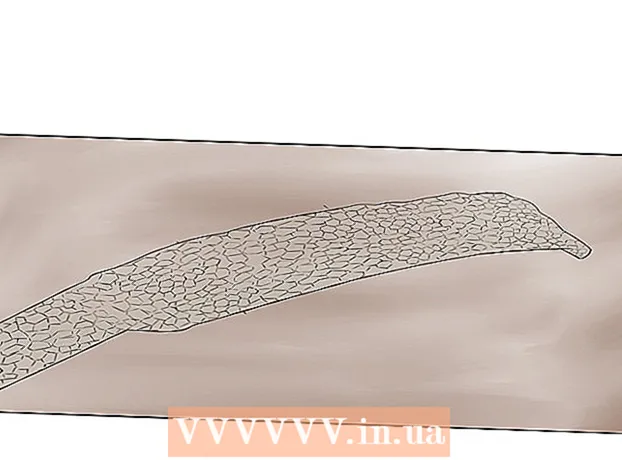लेखक:
Judy Howell
निर्मितीची तारीख:
2 जुलै 2021
अद्यतन तारीख:
1 जुलै 2024

सामग्री
हे ट्यूटोरियल आपल्याला अॅडोब इलस्ट्रेटरमध्ये सहज टेबल कसे तयार करावे हे शिकवणार आहे.
पाऊल टाकण्यासाठी
 टूलबार वरून आयताकृती निवड साधन निवडा.
टूलबार वरून आयताकृती निवड साधन निवडा. इच्छित परिमाणांनुसार आयत तयार करण्यासाठी दस्तऐवजात क्लिक आणि ड्रॅग करा. (स्केल टूल वापरुन नंतर या आयताचे आकार बदलता येऊ शकेल).
इच्छित परिमाणांनुसार आयत तयार करण्यासाठी दस्तऐवजात क्लिक आणि ड्रॅग करा. (स्केल टूल वापरुन नंतर या आयताचे आकार बदलता येऊ शकेल).  नव्याने निवडलेल्या आयताची निवड करून, "ऑब्जेक्ट" मेनूवर जा, "पथ" वर खाली स्क्रोल करा आणि सबमेनूमधून "ग्रिड बाय ग्रिड ..." निवडा. आयताच्या बाहेरील कागदजत्रात क्लिक करू नका, अन्यथा आवश्यक आदेश उपलब्ध होणार नाही आणि ही पायरी कार्य करणार नाही.
नव्याने निवडलेल्या आयताची निवड करून, "ऑब्जेक्ट" मेनूवर जा, "पथ" वर खाली स्क्रोल करा आणि सबमेनूमधून "ग्रिड बाय ग्रिड ..." निवडा. आयताच्या बाहेरील कागदजत्रात क्लिक करू नका, अन्यथा आवश्यक आदेश उपलब्ध होणार नाही आणि ही पायरी कार्य करणार नाही.  आपले टेबल सेट करा. "पूर्वावलोकन" पुढील चेकबॉक्सवर क्लिक करा (हे आपण बदलू इच्छित असलेल्या प्रत्येक सेटिंगचा परिणाम दर्शवितो), त्यानंतर पंक्ती आणि स्तंभांसाठी इच्छित क्रमांक प्रविष्ट करा. सारणीच्या पेशींमध्ये जागा नाही हे सुनिश्चित करण्यासाठी, "गटारी" ची मूल्ये "0" वर सेट करा.
आपले टेबल सेट करा. "पूर्वावलोकन" पुढील चेकबॉक्सवर क्लिक करा (हे आपण बदलू इच्छित असलेल्या प्रत्येक सेटिंगचा परिणाम दर्शवितो), त्यानंतर पंक्ती आणि स्तंभांसाठी इच्छित क्रमांक प्रविष्ट करा. सारणीच्या पेशींमध्ये जागा नाही हे सुनिश्चित करण्यासाठी, "गटारी" ची मूल्ये "0" वर सेट करा.  टेबल तयार केले आहे. आपण रंग आणि रेखा रुंदी बदलू शकता किंवा प्रत्येक बॉक्समध्ये मजकूर जोडू शकता.
टेबल तयार केले आहे. आपण रंग आणि रेखा रुंदी बदलू शकता किंवा प्रत्येक बॉक्समध्ये मजकूर जोडू शकता. - स्विचेस पॅलेटसह भरण रंग किंवा स्ट्रोक रंग समायोजित करण्यासाठी निवड साधनासह प्रत्येक सेलच्या सीमेवर क्लिक करा.